
Bestemmingen via de Remote UI (UI op afstand) registreren
U kunt de Remote UI (UI op afstand) gebruiken om bestemmingen in het adresboek te registreren. U kunt ook de geregistreerde details controleren en het adresboek bewerken.
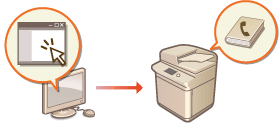
 |
Voor instructies over het delen van adreslijsten raadpleegt u Een adreslijst delen met specifieke gebruikers. |
1
Start de Remote UI (UI op afstand). De Remote UI (UI op afstand) starten
2
Klik op [Address Book] op de portaalpagina. Remote UI (UI op afstand)-scherm
3
Registreer de bestemming.
Voor meer informatie over adressenlijsten raadpleegt u Bestemmingen registreren in het adresboek.
1 | Klik op de adressenlijst waarin u de bestemming wilt registreren ([Personal Address List], Gebruikersgroepsadreslijsten, [Address List 01] tot en met [Address List 10], of [Address List for Administrators]). [Personal Address List] is voor exclusief gebruik van de aangemelde gebruiker en alleen beschikbaar wanneer persoonlijke-verificatiebeheer is ingeschakeld. [Address List for Administrators] is alleen beschikbaar voor beheerders die zich aanmelden met beheerders- of apparaatbeheerdersbevoegdheden. Als de pagina voor het invoeren van een pincode wordt weergegeven, voert u de pincode in en klikt u op [OK]. Als u de bestemming met een geregistreerde gebruikersgroep wilt delen, selecteert u een geregistreerde adreslijst van een gebruikersgroep.  U kunt ook gebruikersgroepsadreslijsten beheren door alleen gebruikers beheerdersmachtigingen te geven voor het registeren/bewerken van bestemmingen uit de Remote UI (UI op afstand). <Gebruik adressenlijst gebruikersgroep> |
2 | Klik op [Register New Destination...]. |
3 | Selecteer het type bestemming en klik op [Set]. 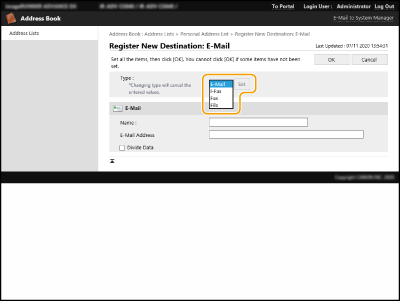 |
4 | Registreer de benodigde gegevens en klik op [OK]. De weergegeven items verschillen afhankelijk van het type bestemming. Voor meer informatie over gegevens die moeten worden geregistreerd, raadpleegt u Bestemmingen registreren in het adresboek. |
 Een groepsbestemming registreren
Een groepsbestemming registreren
Voor meer informatie over groepsbestemmingen raadpleegt u Meerdere bestemmingen registreren als een groep.
1 | Klik op [Register New Group...]. |
2 | Voer een naam voor de groep in bij [Group Name] en klik op [Select Destination...] voor [Member List]. 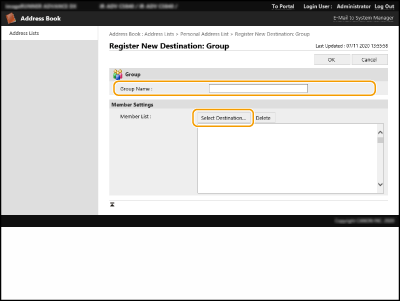 |
3 | Schakel het selectievakje in voor de bestemmingen die u voor de groep wilt registreren, en klik op [OK]. |
4 | Klik op [OK]. |
 Een naam voor de adressenlijst registreren
Een naam voor de adressenlijst registreren
Klik op [Register Address List Name...] of [Register/Change Address List Name...], voer de naam in en klik op [OK].
U kunt instellen dat ook de naam van het gebruikersgroepsadresboek moet worden gewijzigd wanneer een gebruikersgroepsnaam wordt gewijzigd. Meld u aan bij de Remote UI (UI op afstand) als een gebruiker met beheerdersbevoegdheden, druk op [Settings/Registration]  [Set Destination]
[Set Destination]  [Personal Address List/User Group Address List Settings], en schakel het selectievakje [Apply User Group Name Change to User Group Address List Name] in. [Apply User Group Name Change to User Group Address List Name] is alleen beschikbaar wanneer persoonlijke-verificatiebeheer is ingeschakeld.
[Personal Address List/User Group Address List Settings], en schakel het selectievakje [Apply User Group Name Change to User Group Address List Name] in. [Apply User Group Name Change to User Group Address List Name] is alleen beschikbaar wanneer persoonlijke-verificatiebeheer is ingeschakeld.
 [Set Destination]
[Set Destination]  [Personal Address List/User Group Address List Settings], en schakel het selectievakje [Apply User Group Name Change to User Group Address List Name] in. [Apply User Group Name Change to User Group Address List Name] is alleen beschikbaar wanneer persoonlijke-verificatiebeheer is ingeschakeld.
[Personal Address List/User Group Address List Settings], en schakel het selectievakje [Apply User Group Name Change to User Group Address List Name] in. [Apply User Group Name Change to User Group Address List Name] is alleen beschikbaar wanneer persoonlijke-verificatiebeheer is ingeschakeld. Details van bestemmingen controleren/bewerken
Details van bestemmingen controleren/bewerken
U kunt op het pictogram [Type] of de naam van een bestemming klikken om de details van de bestemming te controleren. Om de bestemming te bewerken, klikt u op [Edit], wijzigt u de geregistreerde details en klikt u op [OK].
 Een adressenlijst van een gebruikersgroep registreren
Een adressenlijst van een gebruikersgroep registreren
Bij gebruik van persoonlijke-verificatiebeheer kan een adressenlijst worden gedeeld tussen gebruikers in dezelfde gebruikersgroep. Maak eerst de gebruikersgroep aan die de adressenlijst zal delen, en registreer vervolgens de bestemmingen die u wilt delen.

Gebruikers kunnen worden geregistreerd in een gebruikersgroep om de adreslijsten te delen in een adresboek tussen geregistreerde gebruikers. Gebruikersgroepen registeren
1 | Klik op de adressenlijst waarin u de bestemming wilt registreren ([User Group Address List 01] tot [User Group Address List 50]). |
2 | Klik op [Public View Settings...]. |
3 | Schakel het selectievakje voor [Make Public] in. |
4 | Selecteer de groep waarin u de adressenlijst wilt delen, en klik op [OK]. 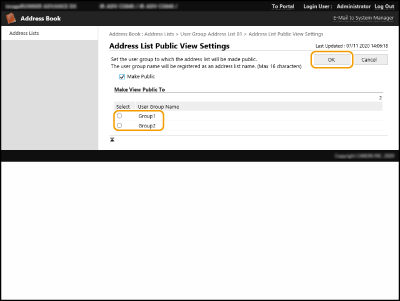 |
5 | Klik op [Register New Destination...] of [Register New Group...]. |
6 | Registreer de benodigde gegevens en klik op [OK]. |
 Registreren onder een snelkiestoets
Registreren onder een snelkiestoets
1 | Klik op [Address List One-Touch]. |
2 | Klik op [Not Registered] of een niet-geregistreerd snelkiesnummer. [Not Registered] wordt weergegeven bij [Name] voor niet-geregistreerde snelkiestoetsen. Om snelkiestoetsen weer te geven die niet in de lijst worden getoond, selecteert u het bereik van de nummers bij [List Number] en klikt u vervolgens op [Display]. 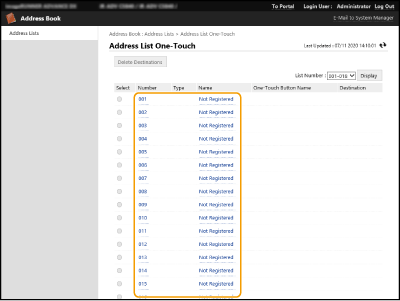 |
3 | Selecteer het type bestemming en klik op [Set]. 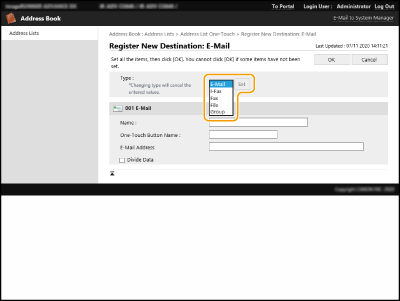 |
4 | Registreer de benodigde gegevens en klik op [OK]. Voor meer informatie over gegevens die moeten worden geregistreerd, raadpleegt u Een bestemming onder een snelkiestoets opslaan. |